最近Googleスライドは、Microsoft PowerPointの強力な代替手段として登場しました。このオンラインツールを使用すると、テンプレートとテーマを使用して魅力的なプレゼンテーションを作成し、作品を際立たせることができます。組み込みのテンプレートを使用するほかに、PowerPointやその他のサードパーティのダウンロードからGoogleスライドのテーマをインポートすることもできます。
したがって、このガイドでは、このクラウドベースのプレゼンテーションツールにスライドテーマをインポートする方法と、魅力的なテンプレートをダウンロードするための役立つリソースを学びます。また、受賞歴のあるビデオ プレゼンテーションテンプレートを作成するための、Googleスライドに代わる最適な方法についても説明します。
Part1.Googleスライドにテーマをインポートする方法
Googleスライドにスライドテーマをインポートすることで、プレゼンテーション作業をより詳細に制御できるようになります。このオプションを使用すると、スライド デッキを徹底的に見直したり、元のコンテンツを含むスライドをインポートしたりできるため、スライドを最初から作成する時間と労力を節約できます。
Googleスライドにテーマをインポートするには、次の手順に従います。
ステップ 1.すでにプレゼンテーション作品を Googleスライドで開いていると仮定します。その場合は、[ファイル]ボタンをクリックし、[スライドのインポート]を選択してインポートウィンドウを開きます。

ステップ 2. Googleスライドにテーマをインポートするには、次のオプションが表示されます。
- 最近: このタブでは、Googleスライドに最近のテンプレート デザインがすべて保存され、プレゼンテーションをさらに作成するときに簡単にアクセスできるようになります。
- アップロード: これは、ローカル ストレージからスライド テンプレートをアップロードするためのオプションです。
- マイ ドライブ: Google ドライブ アカウントに保存されているテンプレートをアップロードするには、このオプションを選択します。
- 私と共有: ここには、連絡先からのすべての共有テンプレートが表示されます。
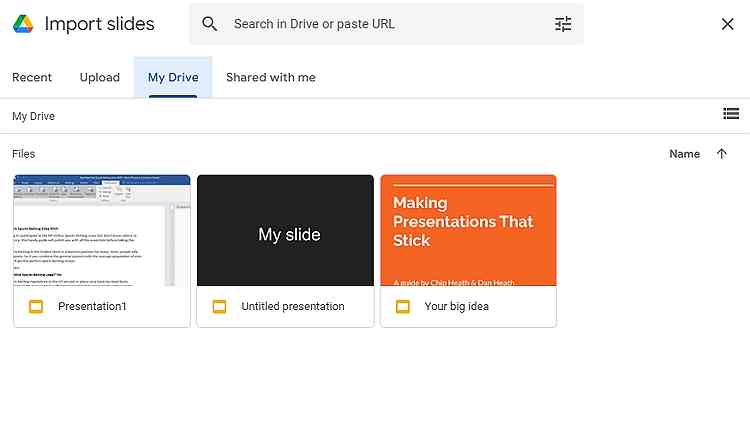
ステップ 3. [アップロード]タブをクリックし、[参照]をタップして、Googleスライド プレゼンテーションにアップロードするスライドを見つけます。または、テンプレートを Googleスライドにドラッグ アンド ドロップします。
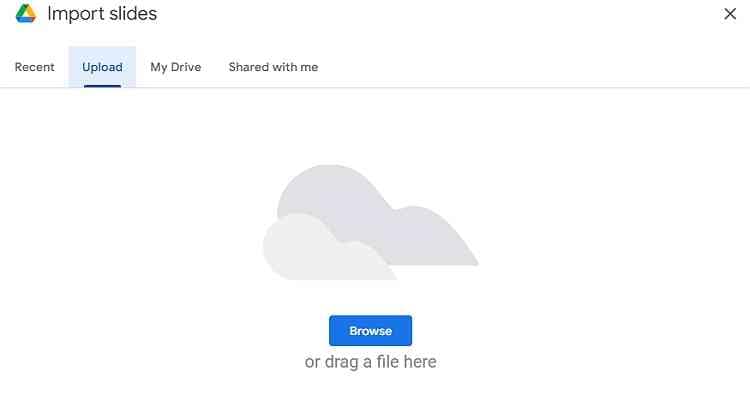
ステップ 4. [スライドのインポート]をクリックして新しいスライドとしてプレゼンテーションに追加する前に、アップロードするテンプレートを選択します。それはとても簡単です!
注意事項: 場合によっては、テーマを Googleスライドにインポートすることもできます。これを行うには、右下隅にある [テーマのインポート] ボタンをタップし、アップロードするテーマを参照します。
パート 2. プレゼンテーションにインスピレーションを与える無料の Googleスライド テーマ Web サイト トップ 3
テーマをインポートする方法がわかったでしょう。次はGoogleスライドにインポートするテーマのサイトを紹介していきます。おすすめの3サイトは以下の通りです。
1.Smile Templates
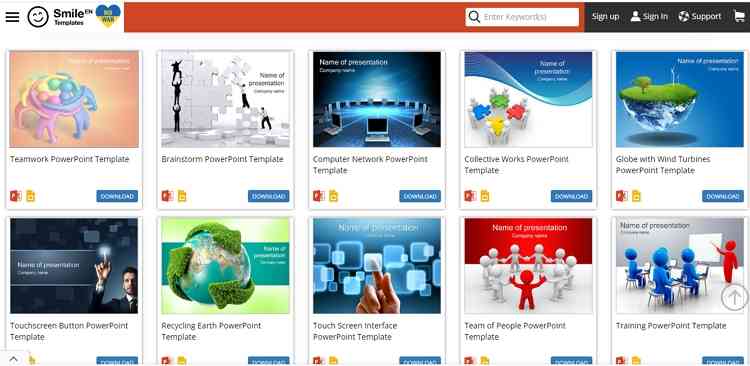
Googleスライドと PowerPoint のテンプレートを無料でダウンロードできる Web サイトを探している場合は、Smile Templatesを検討してください。最もエレガントな Web サイトではありませんが、利用可能な無料のテンプレートは、カジュアル ユーザーでもプロ ユーザーでも好印象を与えるはずです。このサイトでは、法律、軍事、科学、教育、ビジネスなど、あらゆるカテゴリのテンプレートが何百も見つかります。カテゴリを選択するだけでスライドをダウンロードできます。ただし、ほとんどのスライドは購入できるので、ユニークでプロフェッショナルなプレゼンテーション スライドを探している場合は問題ありません。
2.Presenter Media
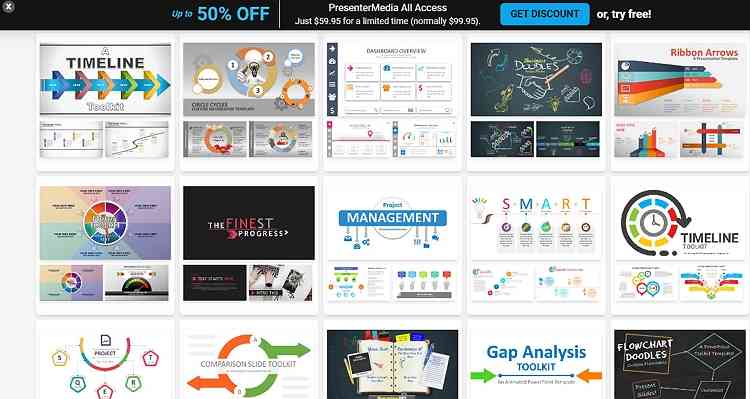
Smile Templatesで希望するものが見つからなかった場合は、Presenter Mediaを検討してください。この Web サイトでは、お財布に優しい購読料を支払うと、プレゼンテーションに命を吹き込むための何千ものアニメーション Googleスライド テンプレートやテーマに無制限にアクセスできます。編集可能なテンプレートは、独自のフォント、レイアウト、色、背景などを使用して簡単にカスタマイズできます。予想通り、テンプレートは教育、健康、科学、ビジネスなどを含む多くのビジネス デザインをカバーしています。すべてのテンプレートを PPTX 形式でダウンロードすると、Googleスライドで簡単に開くことができます。
3.SlidesCarnival

SlidesCarnivalは、あらゆる用途に使える独自のGoogleスライドテーマとテンプレートを入手できるサイトです。利用可能なテンプレートは専門家によってデザインされており、効果的にコミュニケーションを図り、聴衆に好印象を与えるために必要なすべての要素をユーザーに提供します。ここでは、PowerPoint プレゼンテーション テンプレートをダウンロードし、オンラインの Googleスライドで使用できます。テンプレートは、ビジネス、教育、マーケティングなどの分野で使用できます。この Web サイトでは、医療、テクノロジー、ゲーム、自然、その他のプレゼンテーション用の美しいテーマも提供しています。
ボーナスヒント: 発表を行うにはGoogleスライドの代わりになる最適なツール
Googleスライドは、素晴らしいプレゼンテーションをオンラインで作成できる、便利で使いやすいプログラムです。ただし、このプログラムには、特に無料のテンプレートとテーマの数が若干制限されています。さらに、オンラインでプレゼンテーションを作成するための安定したインターネット接続がない場合もあります。
Presentoryプレゼンテーションのあらゆるニーズに対応します。これは、PC上でプロ級の動画プレゼンテーションを生成できるAI支援プログラムです。教育、スポーツ、ヘルスケア、ビジネスなどの用途に合わせた 2,000 を超えるテンプレートが見つかります。このツールを使用すると、独自のテキスト、豊富なアニメーション、トランジション効果を使用してプレゼンテーションをカスタマイズすることもできます。さらに、プレゼンテーションで顔カメラを録画し、作成した作品を Skype、YouTube、Discord、Slack などにライブ ストリーミングすることもできます。
Presentoryで動画プレゼンテーションを作成するには、次の手順に従います。
step1プログラムをインストールして実行します。
Wondershare Presentory 公式 Web サイトにアクセスして、プログラムをダウンロードして PC にインストールします。ファイルをインストールした後、ソフトウェアを実行します。
step2作成モードを選択する
このプレゼンテーション プログラムを使用すると、Googleスライドや PowerPoint のビデオ テンプレートを最初から作成したり、面倒な作業をすべて AI ツールに任せたりすることができます。[ビデオプレゼンテーションの作成]オプションを使用して、ダウンロードしたスライドをアップロードしてみましょう。
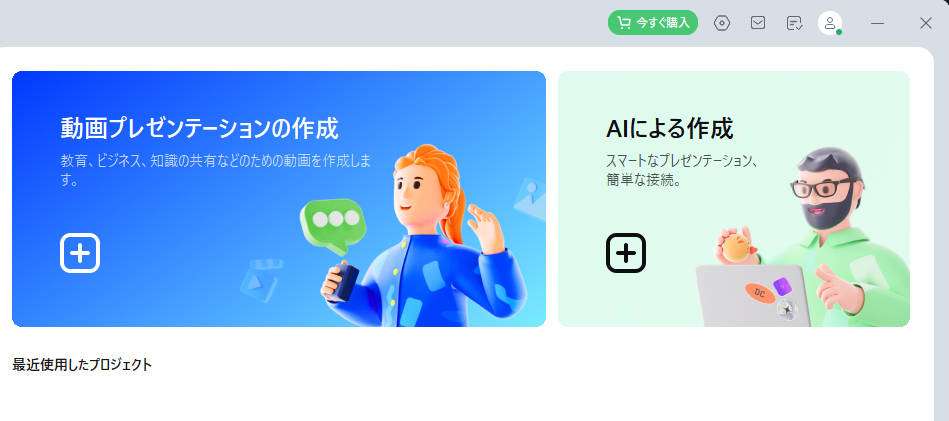
step3テンプレートを選択し、新しいプロジェクトを開始します
次に、利用可能なオプションからプレゼンテーション テンプレートを選択します。[PowerPointからインポート] をクリックして、ダウンロードしたスライドをアップロードすることもできます。

step4ビデオテンプレートをカスタマイズする
テンプレートを開いたら、好みの見出し、タイトル、小見出しなどでテンプレートをカスタマイズします。その際、適切なフォントの色、フォントの種類、テキスト サイズ、行間、不透明度などを選択します。Presentory では、プレゼンテーションを美しくカスタマイズすることもできます。テキストアニメーションを追加したり、スライドの背景を変更したりできます。
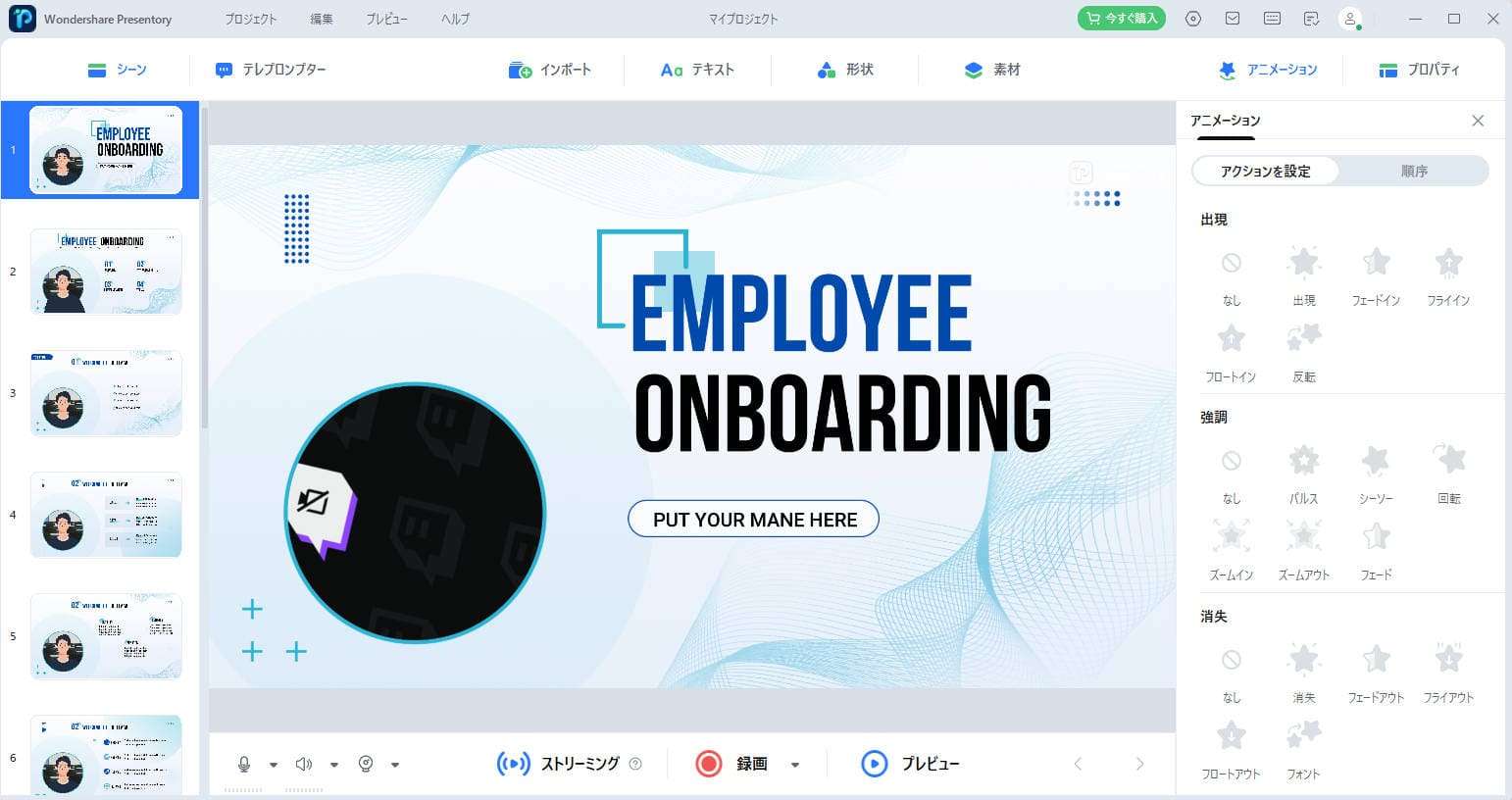
step5プレゼンテーションを記録して保存するプログラムを実行する
すべてがきれいで洗練されているように見えたら、[録画] ボタンをクリックしてビデオ プレゼンテーションを作成します。Googleスライド テンプレートを記録した後、名前を付けて希望のフォルダー パスにエクスポートする前に、トリミングまたはミュートによってビデオを編集します。
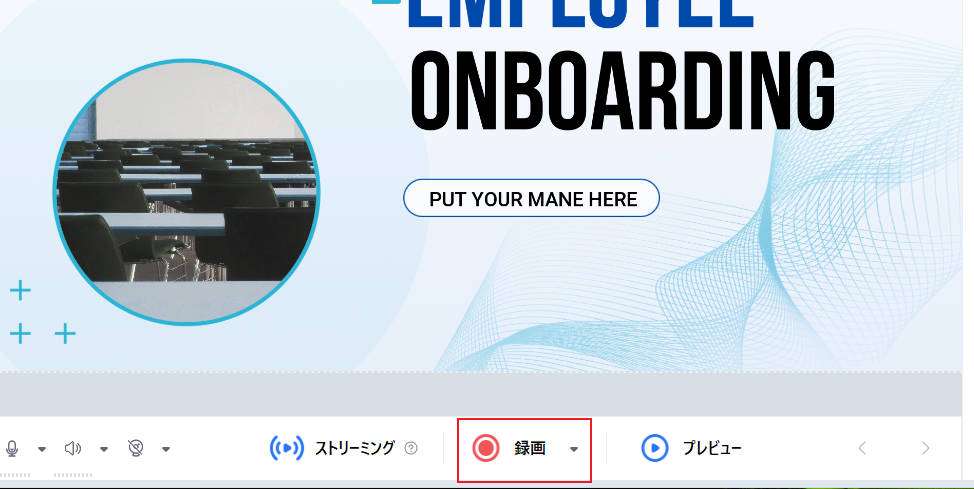
まとめ
このガイドからいくつかの役立つヒントを見つけていただければ幸いです。あらゆるプロジェクト向けに無料で美しい Googleスライドテンプレートを入手するには、上記のサイトを確認しましょう。そして、Presentoryを使用して、室内で最もクールな動画プレゼンテーションを作成してみましょう。